Как да изключите автоматично пускане на трейлъри в Netflix
Ето най-лесния начин да изключите трейлърите, докато гледате Netflix.
Netflix е една от най-популярните услуги за стрийминг, налични в момента, със стотици предавания и филми, от които да избирате. Можете да прекарате часове в превъртане през платформата, за да намерите идеалния филм, като всеки ден се добавят още заглавия.
Въпреки това, докато превъртате през платформата, може да сте забелязали, че повечето предавания и филми ще се пуснат автоматично, ако задържите курсора на мишката върху тях за достатъчно време, показвайки или трейлър, или фрагмент от шоуто.
Ако искате да научите как да деактивирате тази функция, за да можете да намерите следващото си любимо шоу на спокойствие, не забравяйте да продължите да четете, тъй като ние ще ви покажем как.
От какво имаш нужда:
- Използвахме a Huawei MateBook X Pro (2022) (11-то поколение) работи Windows 11, но всеки компютър с достъп до браузър ще свърши работа
Кратката версия
- Кликнете върху вашия профил в Netflix
- Кликнете върху вашата профилна снимка
- Натиснете Акаунт
- Кликнете отново върху своя профил
- Натиснете настройките на Playback
- Премахнете отметката от бутона Autoplay Previews
- Натиснете Запази
-
стъпка
1Кликнете върху вашия профил в Netflix
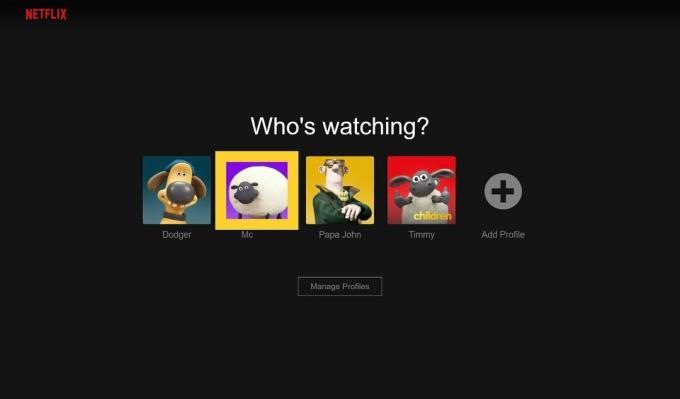
Влезте в акаунта си в Netflix и изберете своя профил.
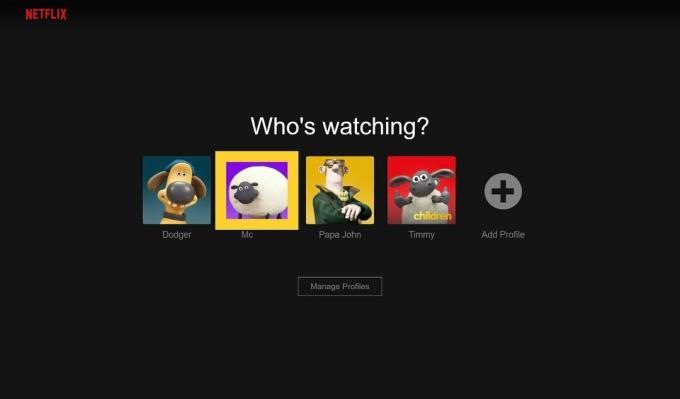
-
стъпка
2Кликнете върху вашата профилна снимка
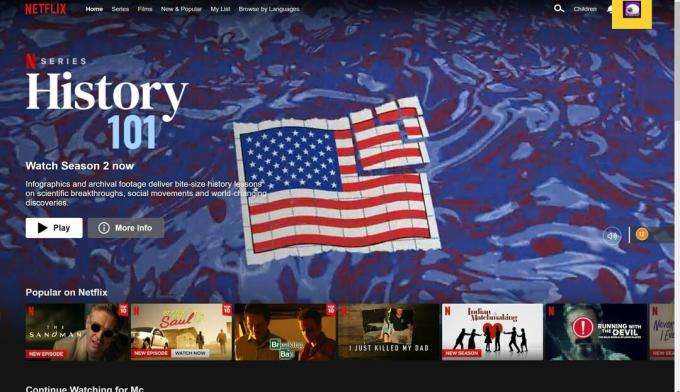
След като сте в профила си, погледнете в горния десен ъгъл и щракнете върху малкото изображение на вашия профил.
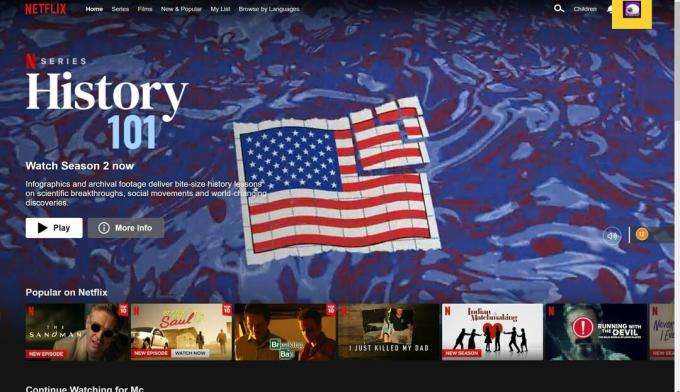
-
стъпка
3Натиснете Акаунт
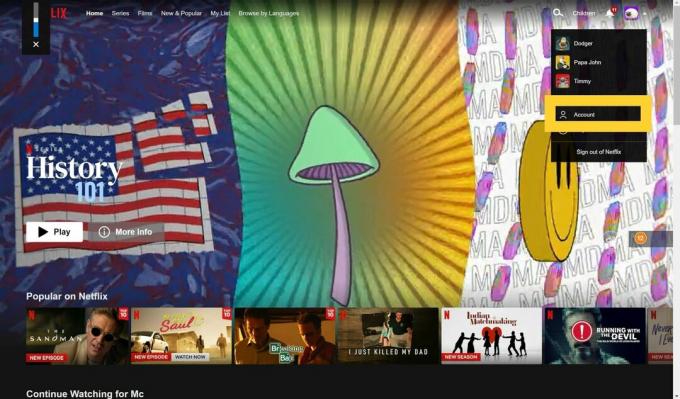
От избраното малко падащо меню щракнете върху бутона с надпис Акаунт.
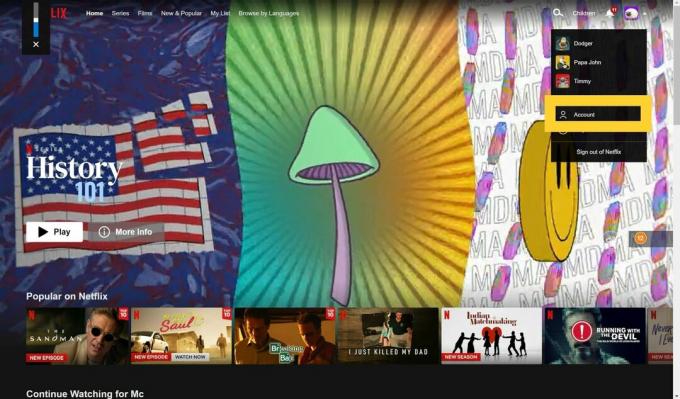
-
стъпка
4Кликнете отново върху своя профил
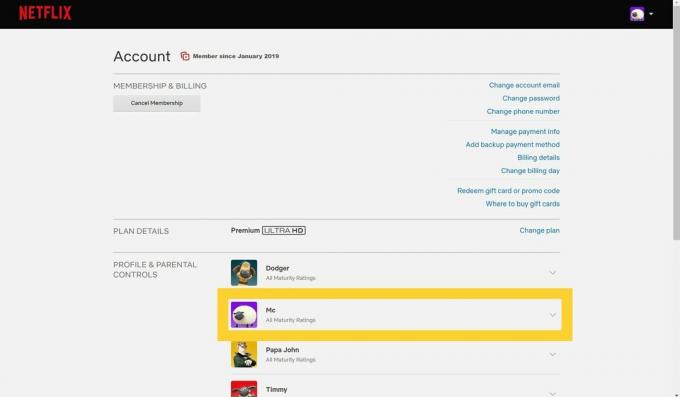
Ще бъдете изпратени на нова страница. Превъртете надолу и изберете своя профил от изброените.
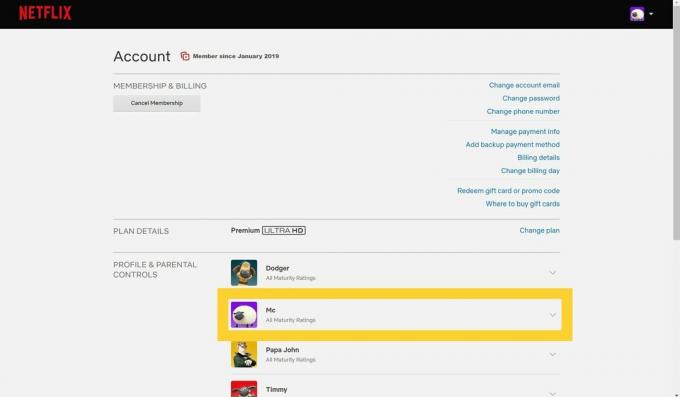
-
стъпка
5Натиснете настройките на Playback
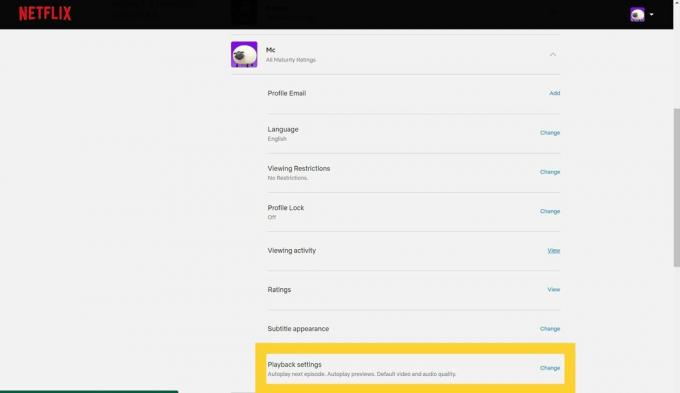
Превъртете до дъното на опциите и щракнете върху опцията Настройки за възпроизвеждане.
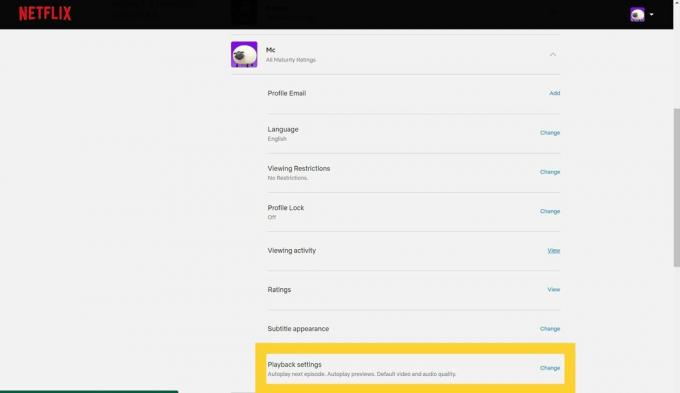
-
стъпка
6Премахнете отметката от бутона Autoplay Previews
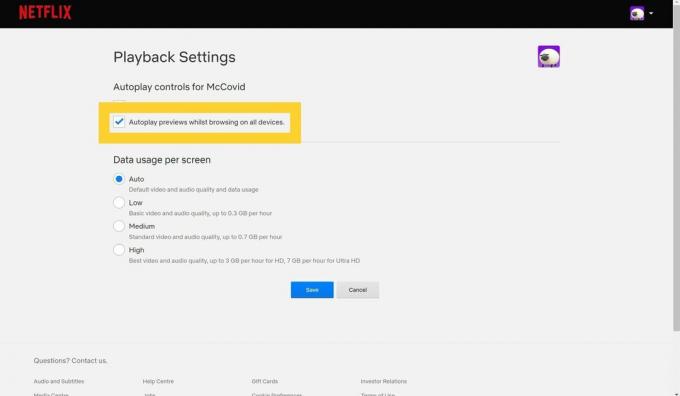
След като сте на страницата с настройки за възпроизвеждане, премахнете отметката от квадратчето за предварителни прегледи на автоматично пускане.
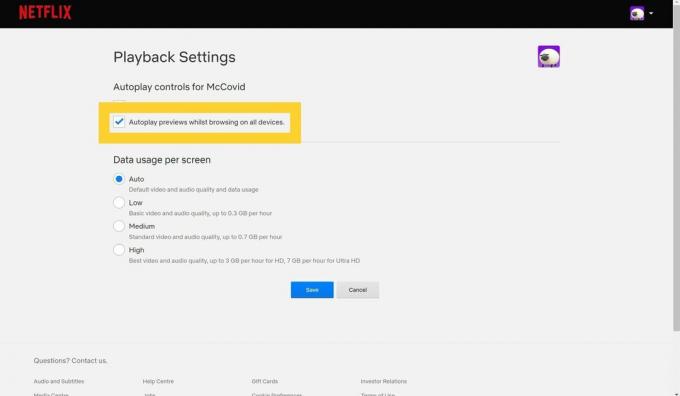
-
стъпка
7Натиснете Запази
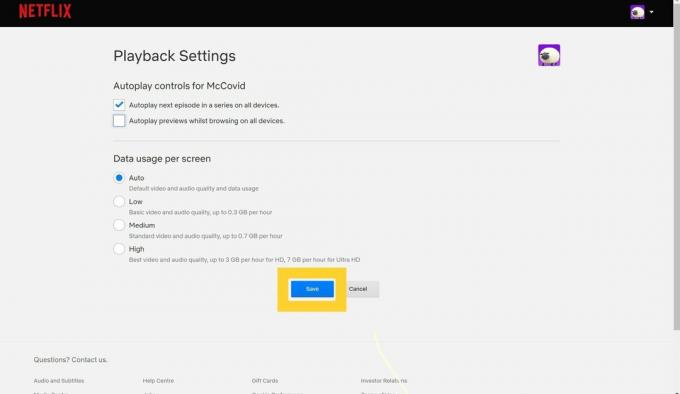
След като щракнете върху квадратчето и сте доволни от избора си, натиснете бутона Запазване.
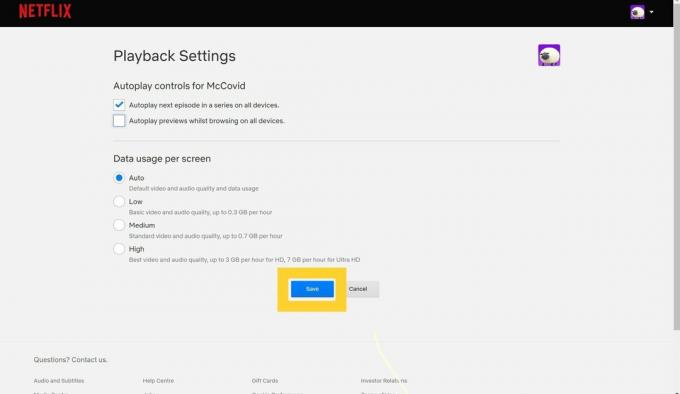
Отстраняване на неизправности
Да, можете да се върнете към вашите настройки и да активирате автоматични визуализации за вашия профил по всяко време.
Може да ви хареса...

Как да гледате Ozark Сезон 4 Част 2: Кога пристига новият сериал?
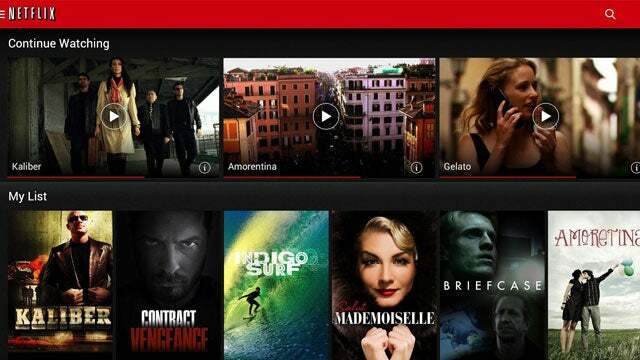
Видео тестовете на Verizon ни показват как може да изглежда краят на неутралността на мрежата
Защо да вярваме на нашата журналистика?
Основана през 2004 г., Trusted Reviews съществува, за да даде на нашите читатели задълбочени, безпристрастни и независими съвети какво да купят.
Днес имаме милиони потребители на месец от цял свят и оценяваме повече от 1000 продукта годишно.



